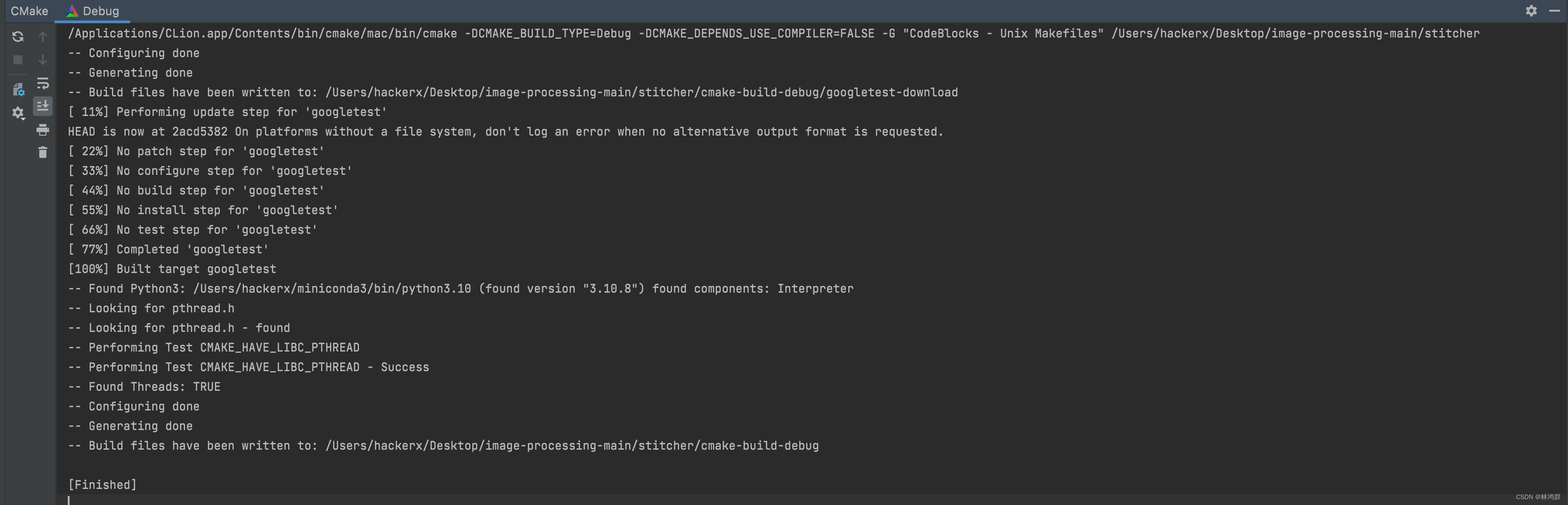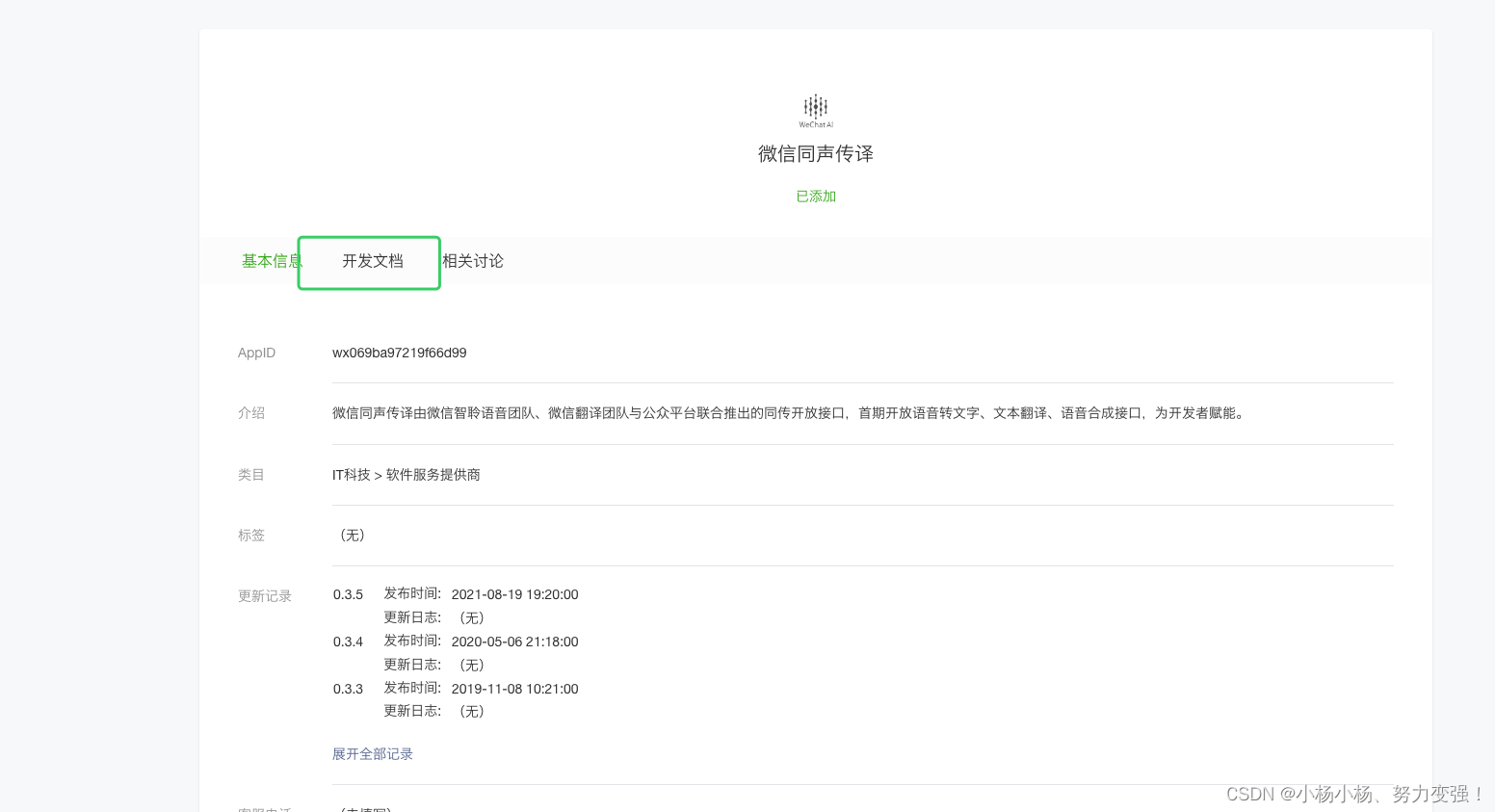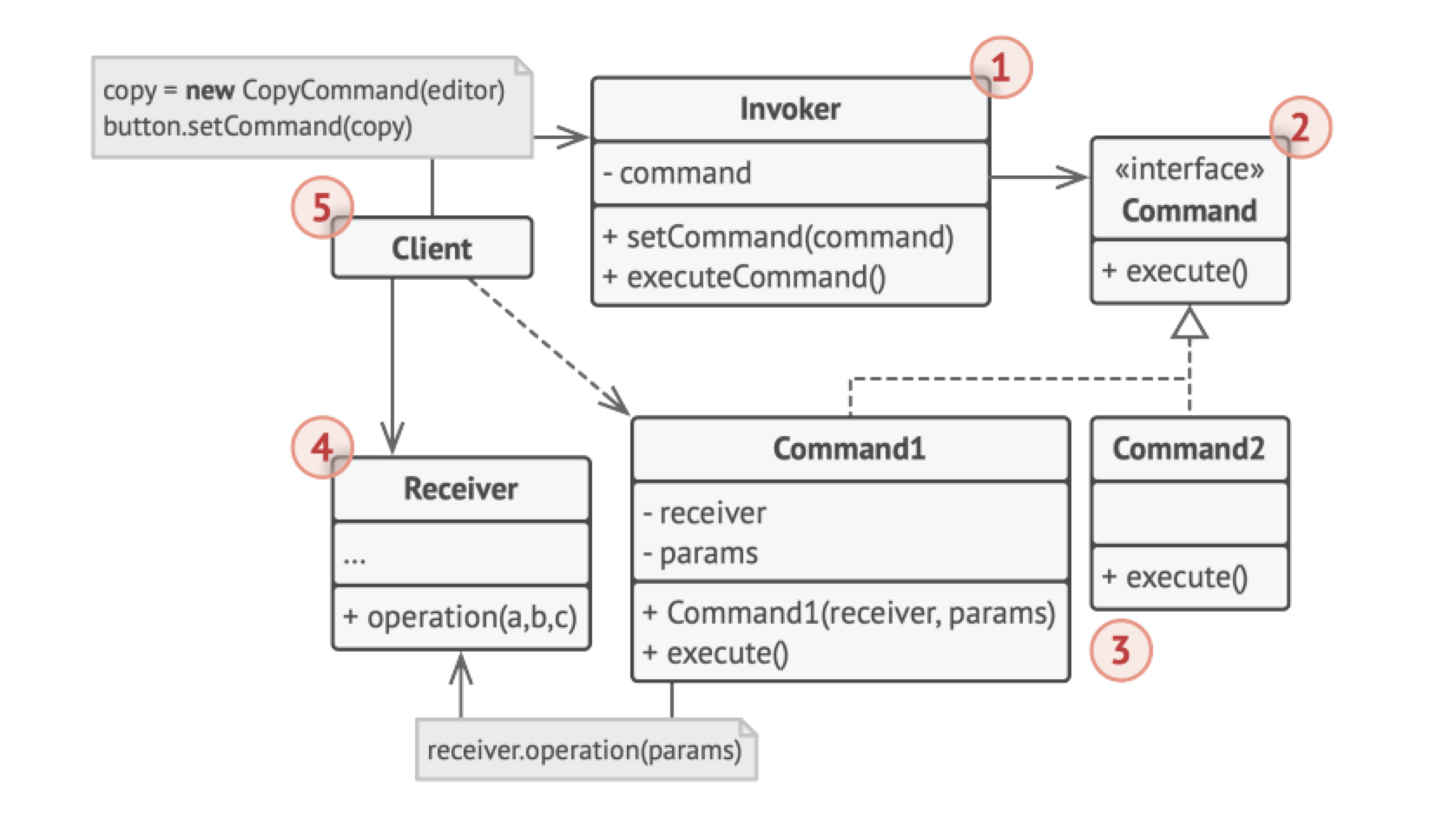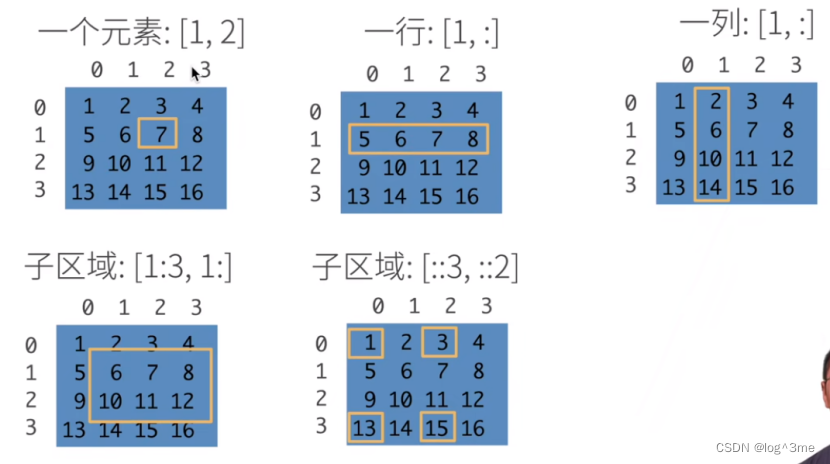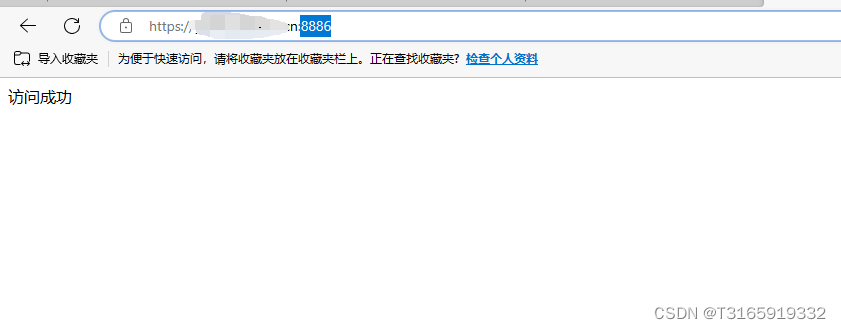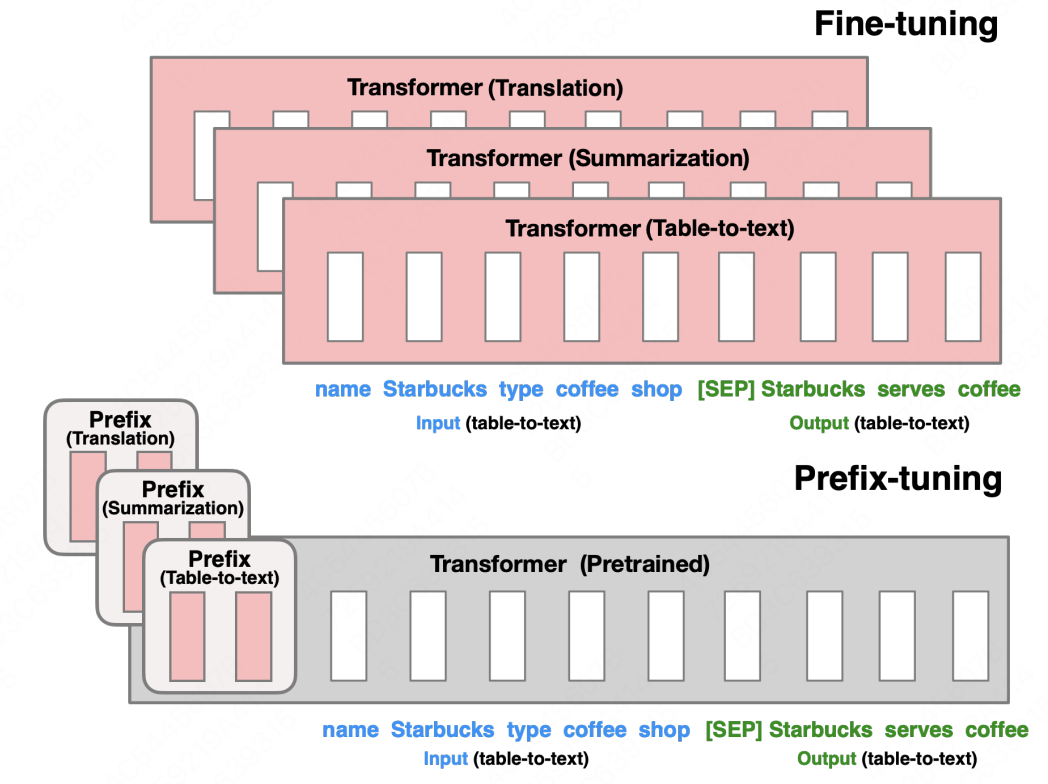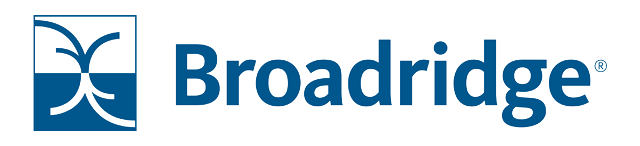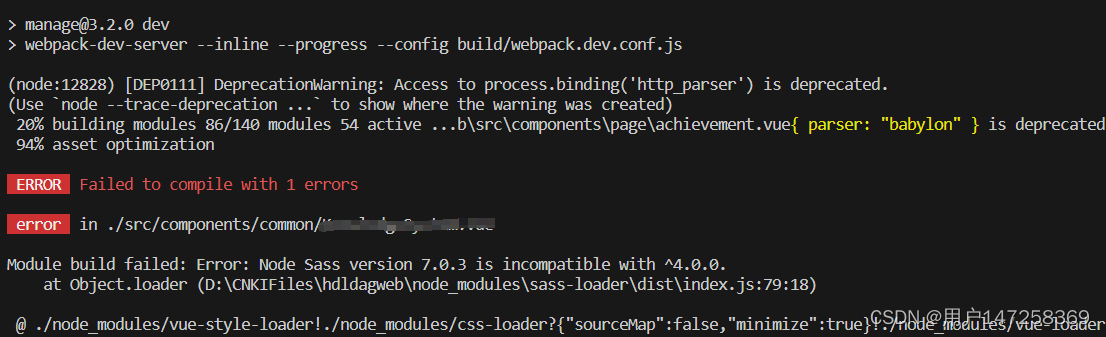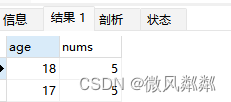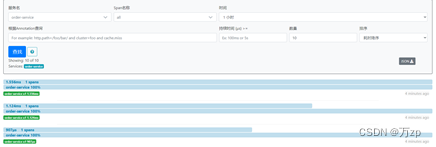有时候我们需要我们的笔记本或者电脑在每天固定的时间自动关机,但是windows本身是没有带这个设置的,下面记录下如何设置电脑每天自动关机,无需安装任何第三方软件;
文章目录
- 一、设置自动关机程序
- 二、取消自动关机
- 三、Windows任务计划程序的介绍和应用
一、设置自动关机程序
点击右下角的开始->Windows管理工具->任务计划程序,如下图所示:
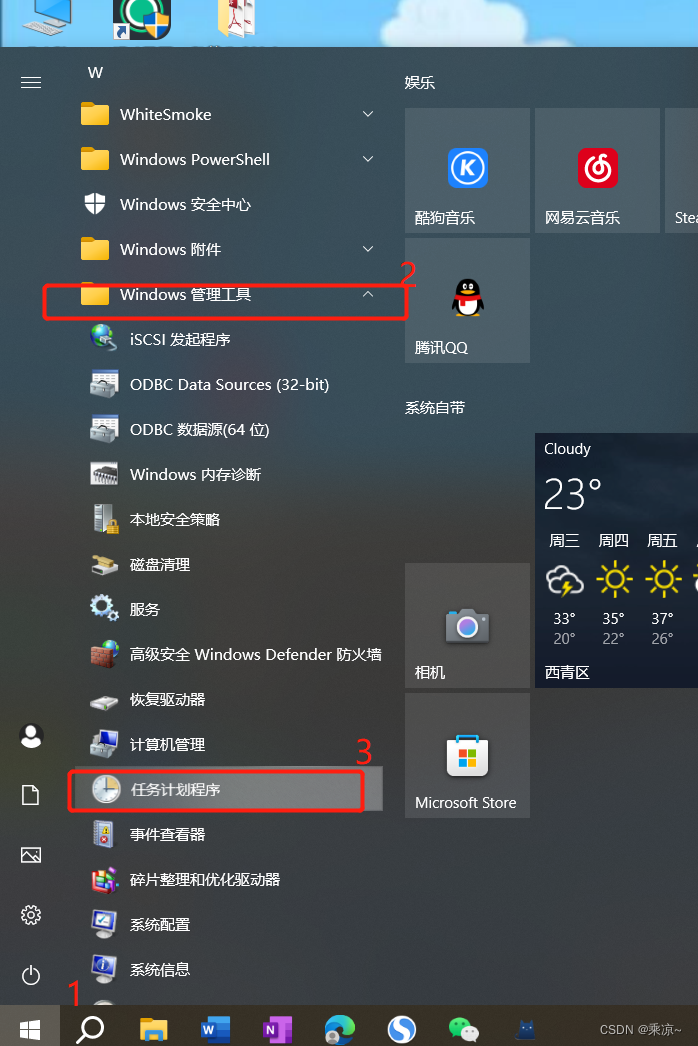
打开后,点击创建基本任务,如下图所示:
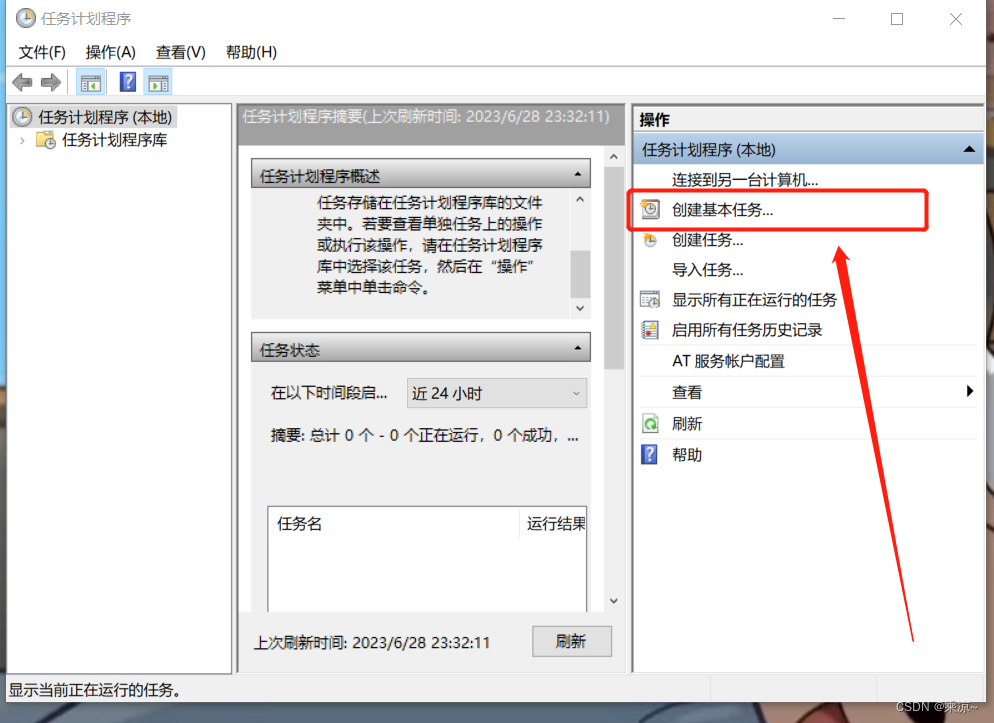
填入任务的基本信息,我起的名字为定时关机,描述自己随便写写,如下图所示:
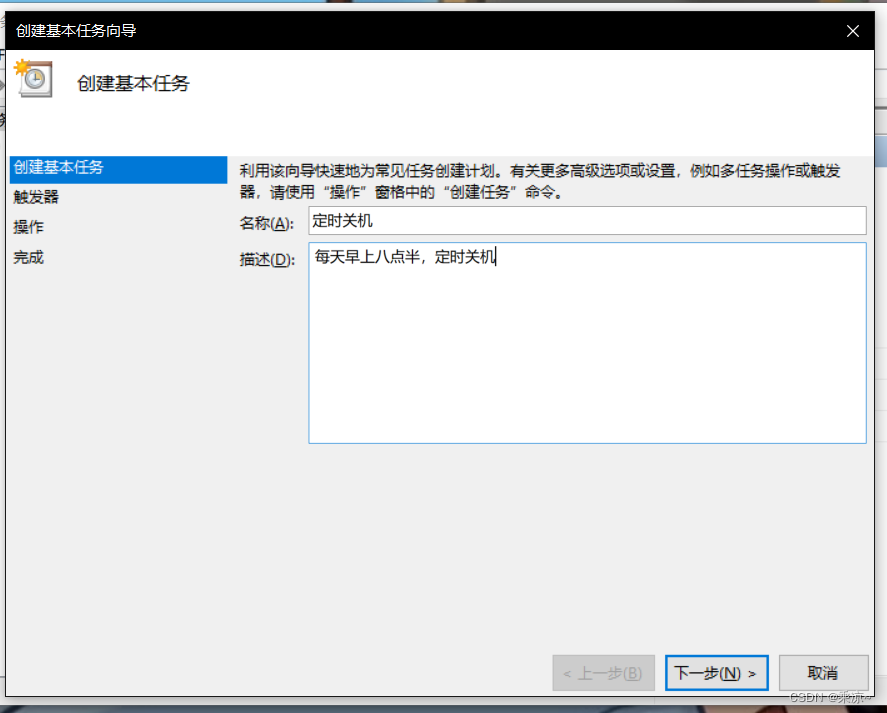
然后设置任务的触发频率,比如我想每天都让电脑定时执行关机,所以我这里选择了每天,如下图所示:
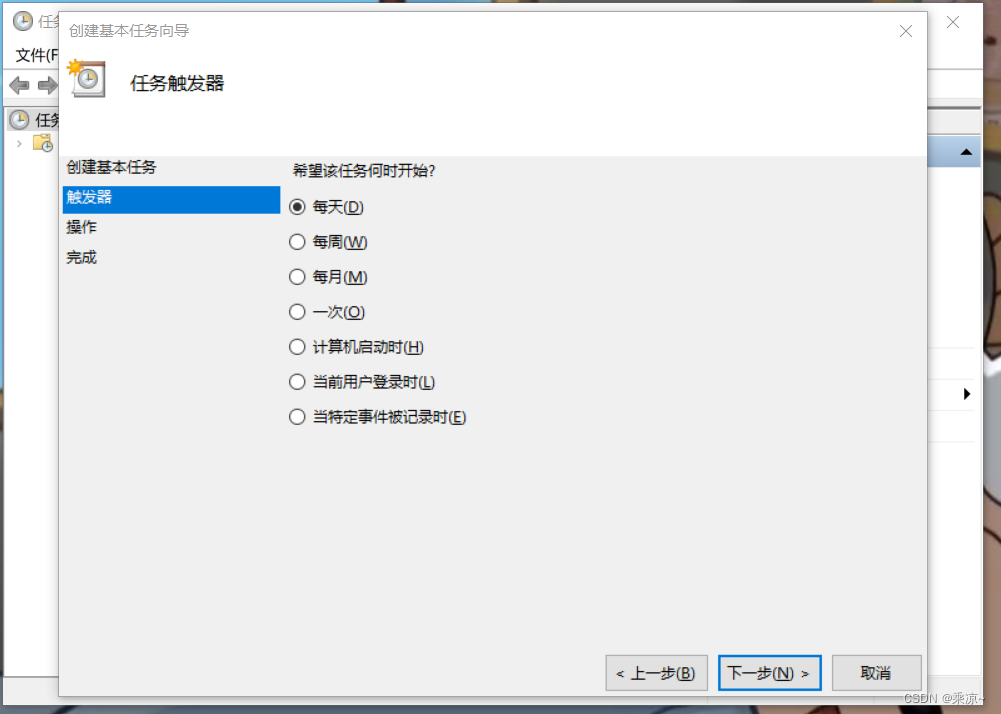
然后设置关机的时间,比如我想让它每天早上八点半定时关机,如下图所示:
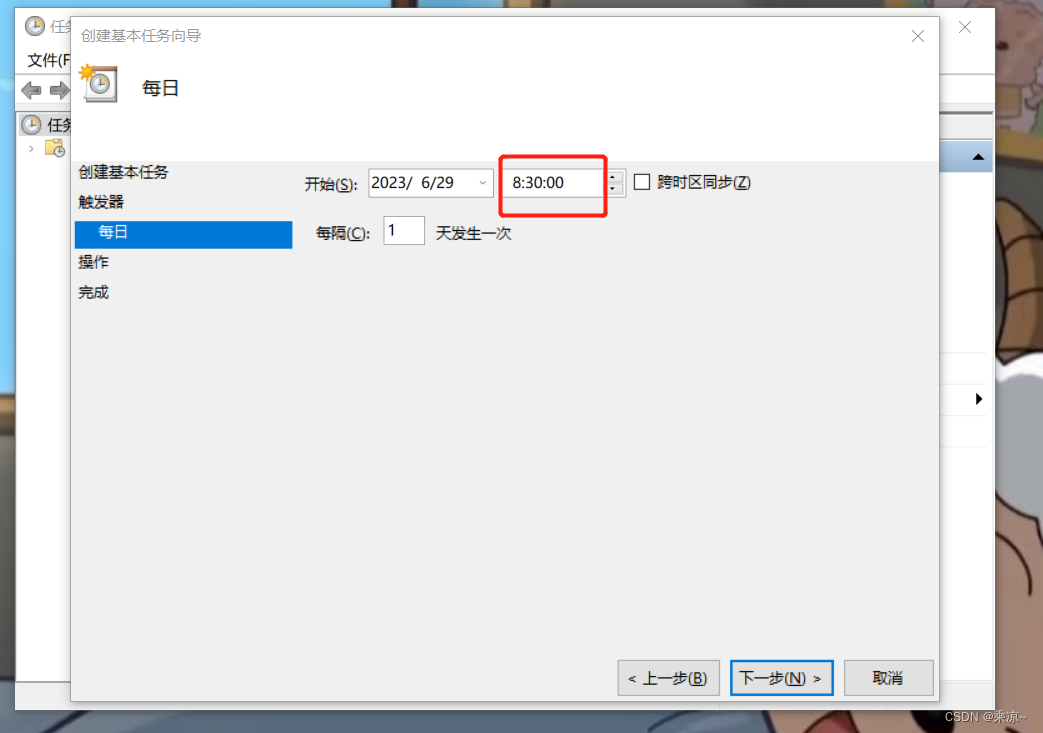
然后下一步操作设置,我们选择启动程序,下一步:
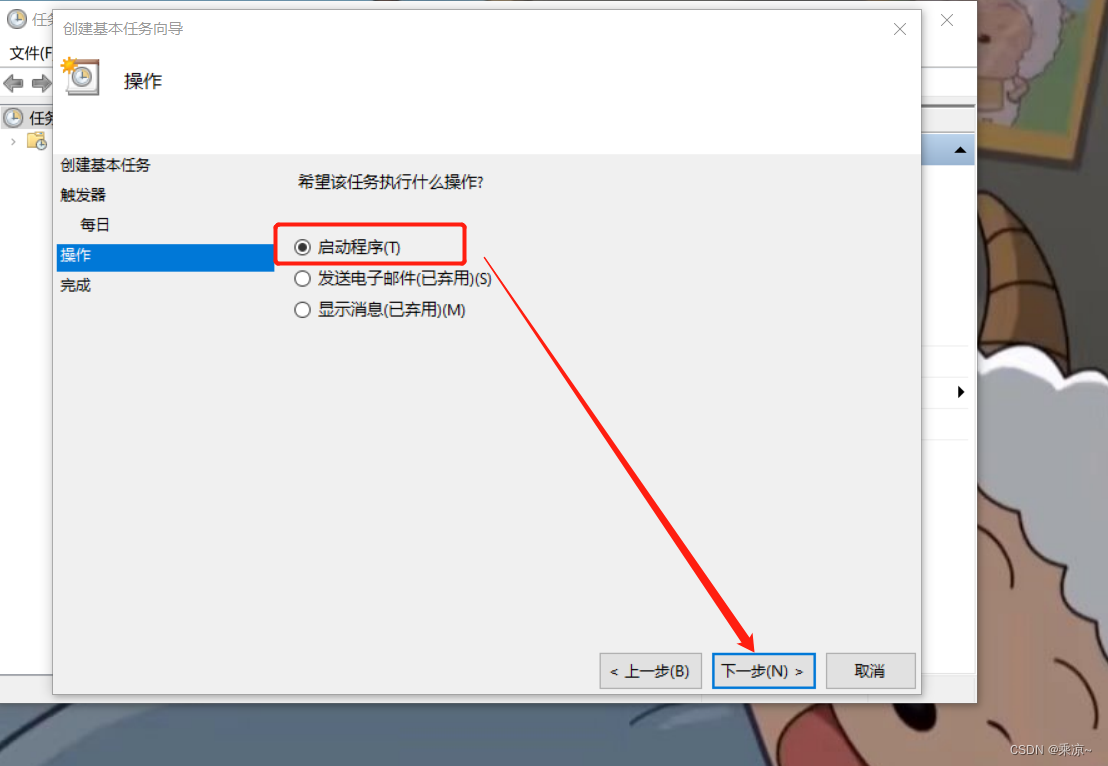
在程序和脚本处输入shutdown,在添加参数处输入-s -t 60,其含义是到达指定时间后,60s后执行关机操作;然后点击下一步,如下图所示:
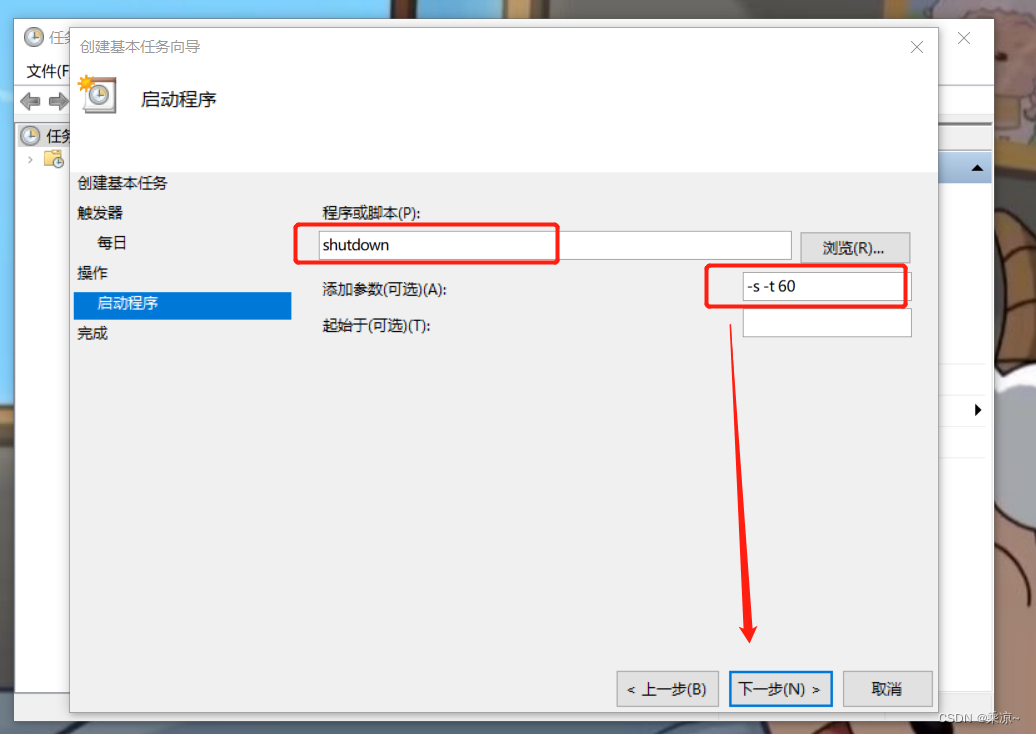
然后点击完成即可:
这样以后每天早上八点半的时候,电脑就会自动关机了。
二、取消自动关机
要想取消自动关机,直接删除该计划任务即可。
三、Windows任务计划程序的介绍和应用
Windows任务计划程序是Windows操作系统中内置的一个功能,用于自动化执行计算机上的任务。它提供了一种方便的方式来安排和管理计算机上的任务,无需用户的干预。任务计划程序允许用户在特定的时间、日期、事件或系统状态触发时运行特定的程序、脚本或命令。
Windows任务计划程序的功能和灵活性使其成为自动化和计划任务的理想工具。它可以用于多种用途,包括但不限于以下几个方面:
-
1、定期备份和恢复数据:
任务计划程序可以设置为在指定的时间自动备份计算机上的重要文件和数据。您可以选择将文件备份到其他驱动器、网络共享或云存储服务中,以确保数据的安全性和可靠性。此外,您还可以设置恢复任务,以便在需要时快速恢复备份的数据。 -
2、系统维护和优化:
通过设置计划任务,可以定期运行系统维护工具,如磁盘清理、碎片整理和系统优化程序。这些工具可以帮助您清理临时文件、释放磁盘空间、优化系统性能和确保系统的稳定性。 -
3、定时运行应用程序和脚本:
任务计划程序可以用于在指定的时间自动运行特定的应用程序、脚本或命令。这对于需要在特定时间执行的任务非常有用,比如生成报告、下载文件、运行批处理命令或执行自定义的脚本。 -
4、系统自动化和配置:
任务计划程序可以帮助您自动化系统配置和管理。您可以设置任务,在用户登录或计算机启动时自动运行特定的应用程序、脚本或命令,以便自动完成一系列操作,如网络连接、系统设置和用户配置等。 -
5、远程管理和监控:
通过任务计划程序,系统管理员可以远程设置计算机上的任务,以在指定的时间运行特定的操作,而无需物理接触到该计算机。这使得远程管理和监控变得更加方便和高效。
使用Windows任务计划程序,您可以创建、编辑、启用或禁用任务,并指定任务的触发器和操作。任务触发器可以基于时间、日期、特定事件、系统状态或用户登录等条件来触发任务的执行。任务操作可以是运行特定的程序、脚本或命令,以实现您所需的功能。
任务计划程序提供了一个直观的用户界面,使得创建和管理任务变得简单易用。您可以设置任务的执行频率、执行时间、重复规则和超时设置等。任务计划程序还提供了详细的日志记录功能,以便您查看任务的执行历史和状态。
总结而言,Windows任务计划程序是Windows操作系统中一个强大而灵活的工具,可以帮助您自动化和计划计算机上的各种任务。无论是定期备份数据、系统维护、定时运行应用程序还是系统自动化和远程管理,任务计划程序都能够提供便捷和高效的解决方案。通过利用任务计划程序的功能,您可以提高工作效率、简化任务流程,并确保计算机系统的安全和稳定运行。